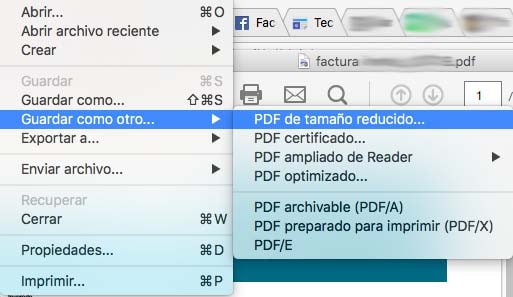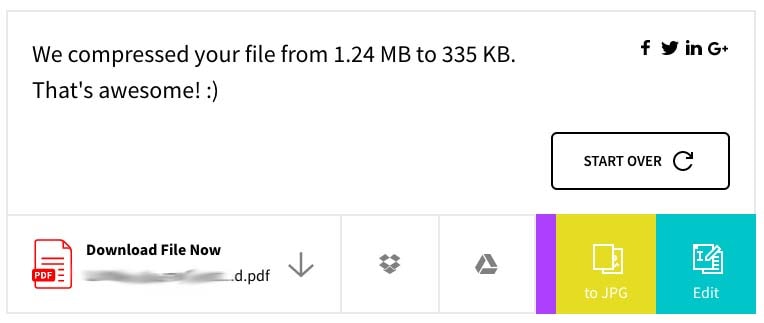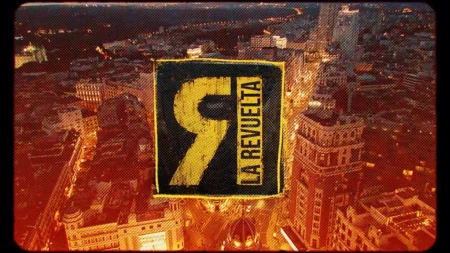En este artículo os ofrecemos tres soluciones para reducir el tamaño de un PDF. No hace falta descargar, ni instalar ningún programa. Si estás buscando la forma de disminuir el peso de este tipo de archivos has llegado al artículo adecuado. ¿Empezamos?
El PDF es quizás el formato más estándar después del .doc del Word. Es un tipo de archivo mucho más elegante y que queda mucho mejor cuando queremos enviar un texto a alguien. Además todo queda fijado y no hay problemas como con otros programas donde la versión del destinatario puede mover elementos o imágenes.
El problema es que a veces se nos va un poco de las manos y se crean archivos con un tamaño demasiado grande. O simplemente que debemos mandarlo a través de una web y excede el máximo de MB permitidas. Pues tranquilos, aquí tenemos la solución.
Tres métodos para reducir el tamaño de un PDF
Como sabéis hay un montón de programas por la red que permiten reducir el peso de un PDF. Aquí os contaremos tres opciones que están al alcance de todo el mundo. El primer es exclusivo de Mac, el segundo se realiza a con el Adobe Acrobat Reader y finalmente otro a través de una página web. ¡Empecemos!
El vista previa de macOS permite reducir el tamaño de un PDF
Si lo que tenéis entre vuestras manos es un Mac estáis de enhorabuena. El propio sistema de Apple permite realizar esta opción. Los pasos a seguir son muy sencillos, aquí los tenéis:
- Haced clic derecho sobre el archivo PDF.
- Elegir “Abrir con” y luego “Vista Previa”.
- Una vez abierto pulsad en “Archivo” en la barra superior y elegid “Exportar”.
- Se abrirá un formulario. Aquí pulsad en Filtro Quartz y elegid “Reduce File Size”. Luego solo debéis guardar el archivo y veréis que pesa menos que antes.
El Adobe Acrobat Reader también tiene una opción parecida
Seguramente todos los usuarios de Windows utilizáis este programa para leer este tipo de archivos. De hecho también hay la versión para smartphone. Pues bien también permite reducir el tamaño de un PDF. En concreto debéis seguir estos pasos:
- Abrimos un documento PDF.
- Pulsamos en “Archivo”en la barra superior.
- En el menú desplegable elegimos “Guardar como otro…” y se abrirán más opciones de entre las que debéis elegir “PDF de tamaño reducido”.
- Le damos un nombre, escogemos una ubicación y guardamos.
Smallpdf es una web que permite realizar un montón de cosas con este tipo de archivos
En esta ocasión nosotros nos hemos querido centrar en cómo reducir el tamaño de un PDF. Pero a través de esta web podréis hacer muchas más cosas. Por ejemplo pasar los archivos a otros formatos o incluso editarlos. Pero vayamos a lo que nos interesa:
- Entramos en Smallpdf
- Pulsamos encima del primer icono de la cuadricula que se llama “Compress PDF”.
- A continuación elegimos el archivo que queremos comprimir. Lo podemos buscar manualmente o arrastrarlo hasta la pantalla. Lo seleccionamos y ya empieza el proceso.
- Voilà. Nos informa sobre cuanto ha conseguido reducir el peso del archivo y nos permite descargarlo.
¿Conocéis vosotros otras fórmulas para hacerlo?
Si os soy sincero creo que la última, la que se hace a través de la página web, es la más cómoda. Pero es cierto que hay gente que no quiere compartir con extraños sus archivos. Por esta razón hemos añadido los otros dos métodos.
Pero como decimos siempre nos podéis dejar un comentario con otras formas de hacerlo. Al final mientras se consiga el objetivo de reducir el tamaño de un PDF, será una fórmula válida. ¿A vosotros cual de los 3 trucos que os hemos contado os gusta más? ¡Queremos saber vuestra opinión!